大家好,我是小肥肠,专注 AI 干货知识分享!今天给带来的是n8n+Coze实战教程,一键仿写公众号文章到你的草稿箱中。
1. 前言
在前几个月我做过一个Coze+RPA的公众号工作流:躺赚必备!RPA+Coze+豆包:公众号自动发文,AI率0%亲测有效(附AI率0%提示词)。最近不是都在研究n8n吗?有群友就问能不不能基于n8n仿写,我的回答是当然可以。只需要你提供一个对标文章链接,等待几秒钟后,一篇新的文章就会出现在你的公众号草稿箱当中,还配了封面图。
我用半天时间搭建了一个n8n工作流,操作方法非常简单,打开工作流界面,点击底部的 【Excute workflow 】 按钮。
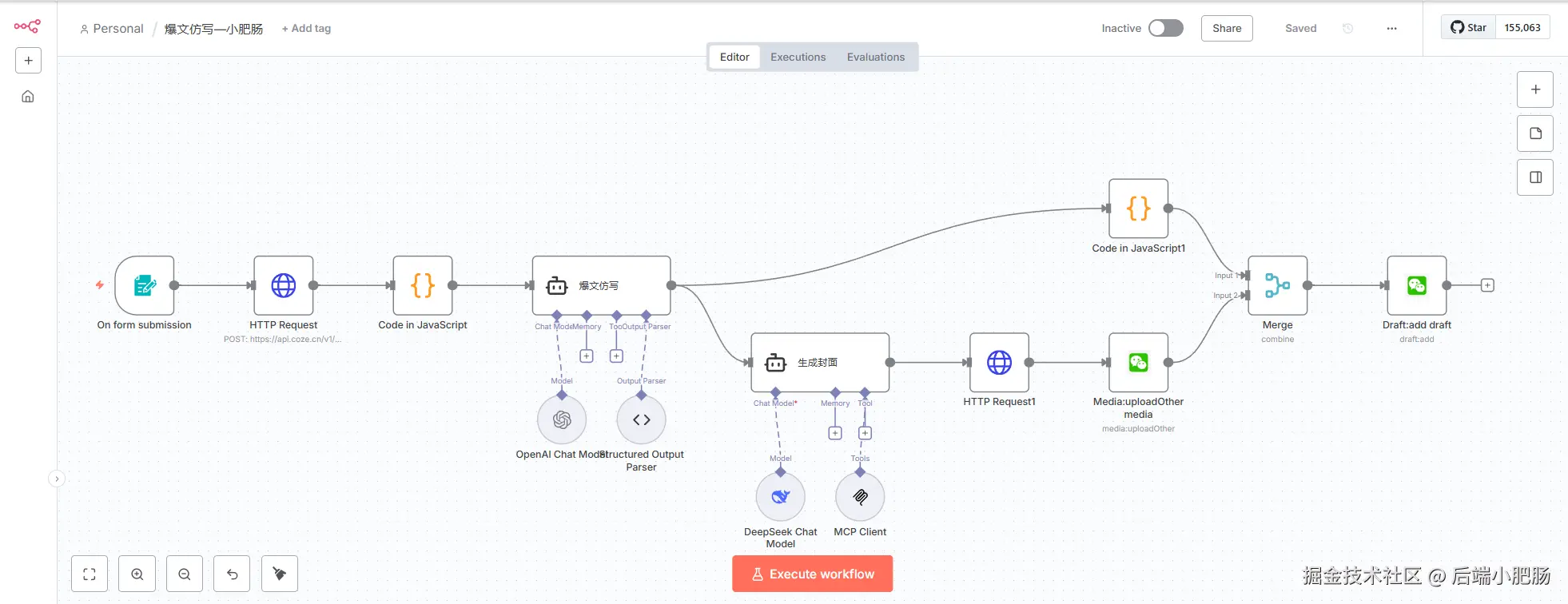
在弹出的表单中输入对标文章链接,点击【submit】按钮。

等待几秒后新的文章就会出现在我们的公众号草稿箱中。

下图中左边是原文,右边是仿写新文 。
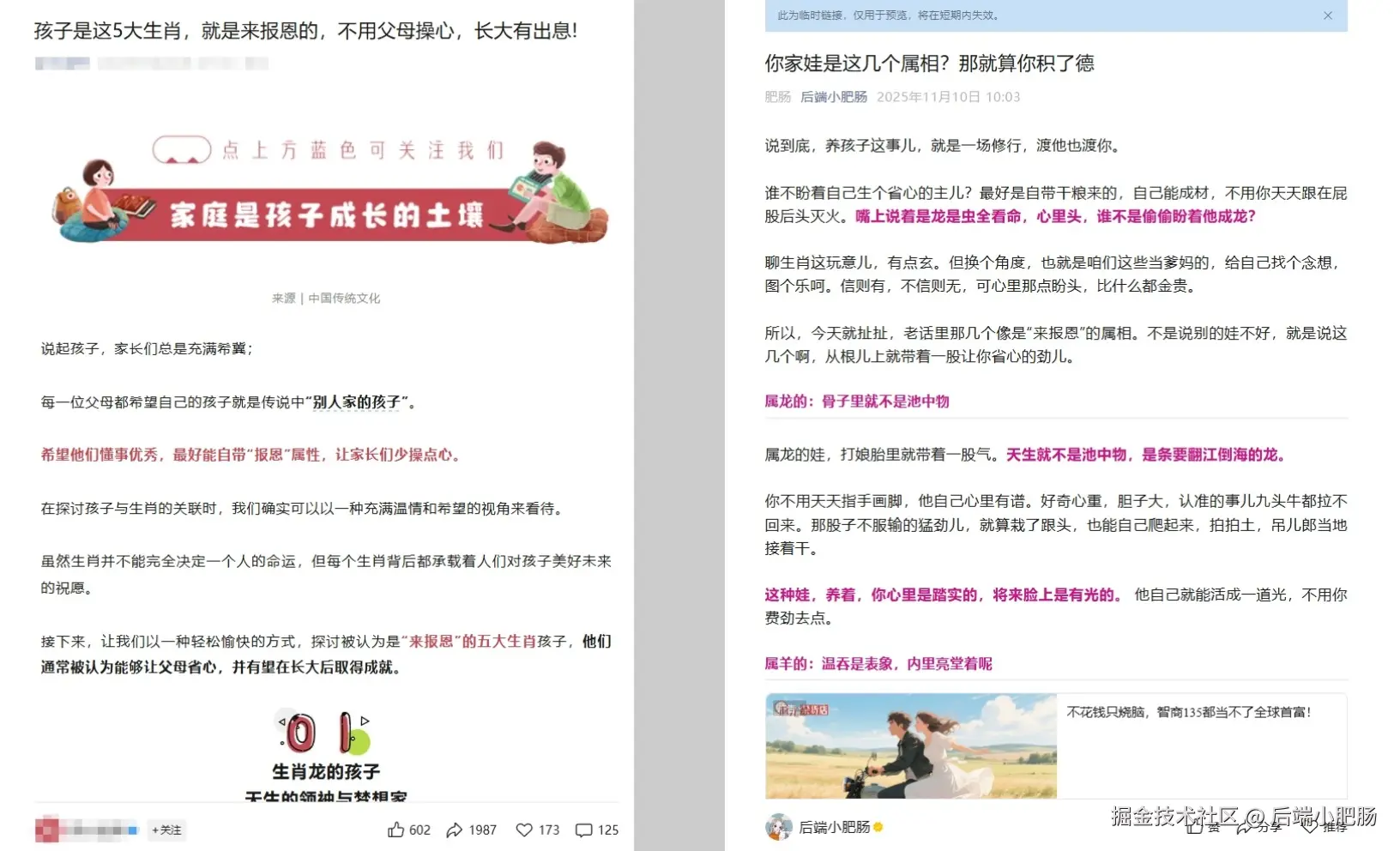
在 新文 里我没做配图,因为Coze之前做过同样功能的 工作流 ,大家都反应想自己配图,所以在n8n这边就省略了工作流配图的步骤。对这个工作流感兴趣的读者赶紧码住跟练哦~
2. 工作流搭建前置操作
2.1. 开通图像生成服务
本 工作流 生图依托通义万相2.5 MCP Server,故需要去对应网站开通服务。
通义万相2.5-图像视频生成开通地址:
bailian.console.aliyun.com/?spm=a2c4g....

2.2. 下载n8n社区节点
在n8n中新增社区节点n8n-nodes-wechat-offiaccount。
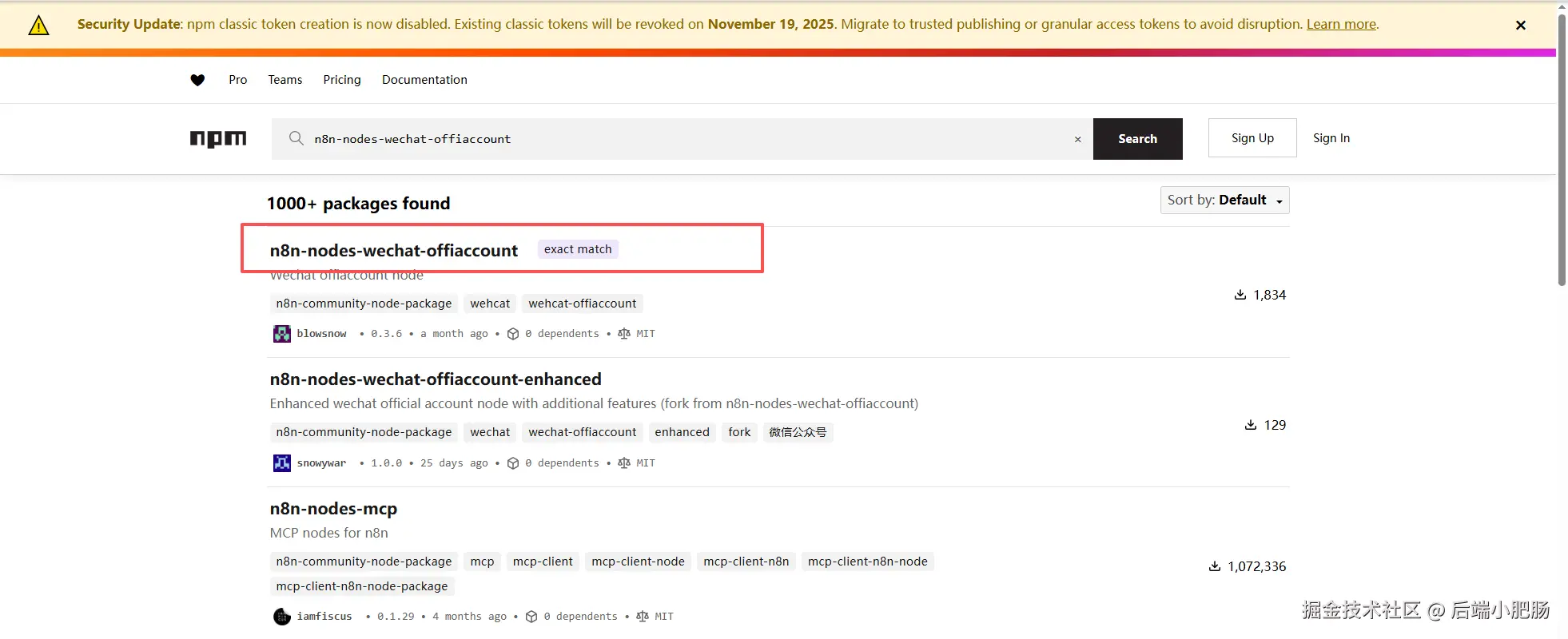
安装完成后需要回到n8n界面,新建凭证(Wechat Official Account Credentials account):

将公众号后台的appid和secret填入上述表单,同时需要将你的公网ip配置到白名单当中,公网ip获取指令为:curl ipinfo.io/ip。

3. 工作流搭建
整个工作流如下图所示,接下来就开始依次拆解工作流的每个节点。

开始节点: 开始节点类型选择On form submission。
- Form Title填写公众号仿写
- 点击 【add Form Element】 节点新增表单要素,在Field Name填入公众号链接,Element Type选择text,Placeholder任意填入一个公众号文章链接。
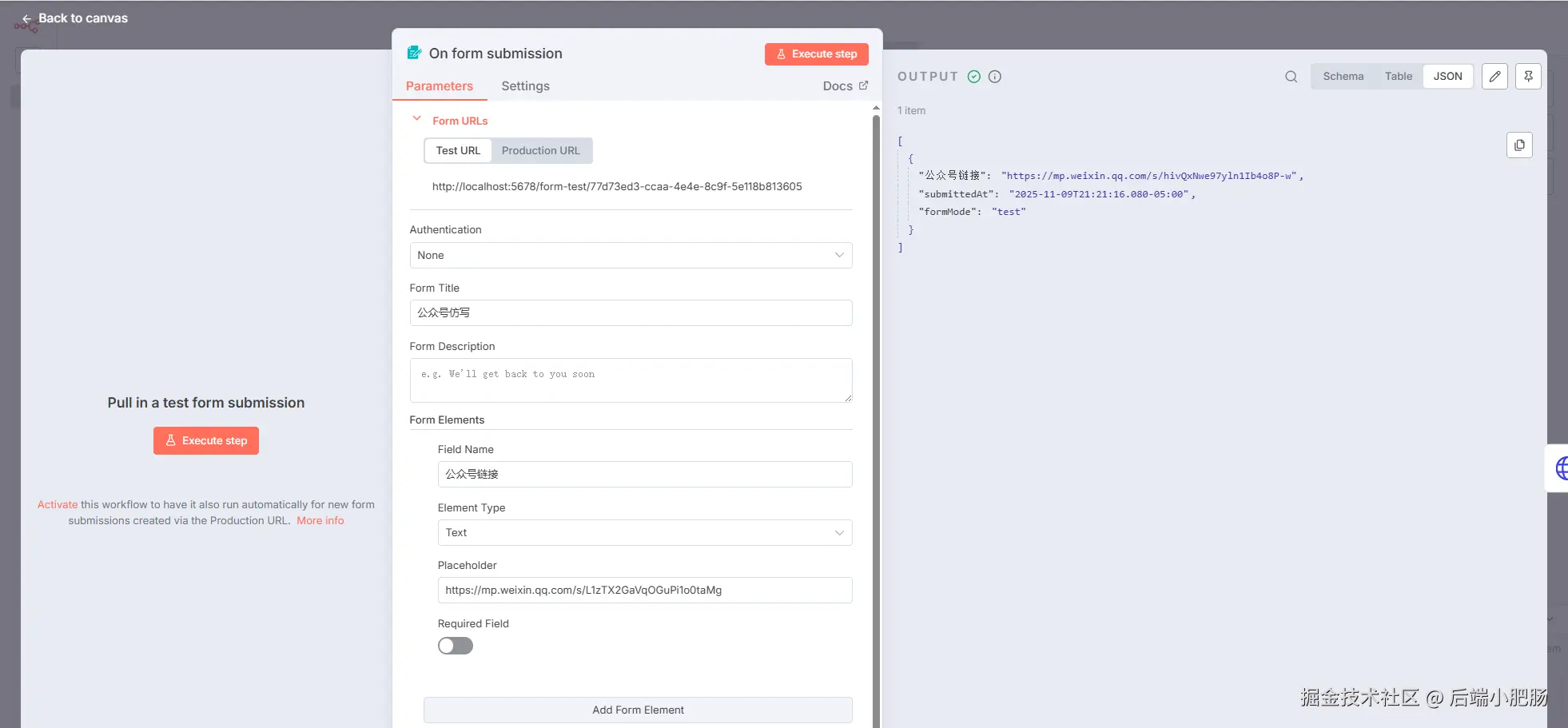
HTTP Request(调用Coze获取公众号文章内 api ): 开始节点出来后点击【+】新增HTTP Request, 这个节点的作用是调用Coze工作流的api根据输入文章的url来获取文章的标题和内容。
- Method填写POST。
- URL填写api.coze.cn/v1/workflow...
- Generic Auth Type选择Header Auth。
- Header Auth填写Coze的凭证
- 打开Send Headers,Specify Headers选择Using Fields Below,Header Parameters中Name填写Content-Type,value填写application/json。
- 打开Send Body,Body Content Type选择JSON,Specify Body选择Using JSON,JSON中填写:
bash
{
"workflow_id": "你的Coze工作流id",
"parameters": {
"input": "{{ $json['公众号链接'] }}"
}
}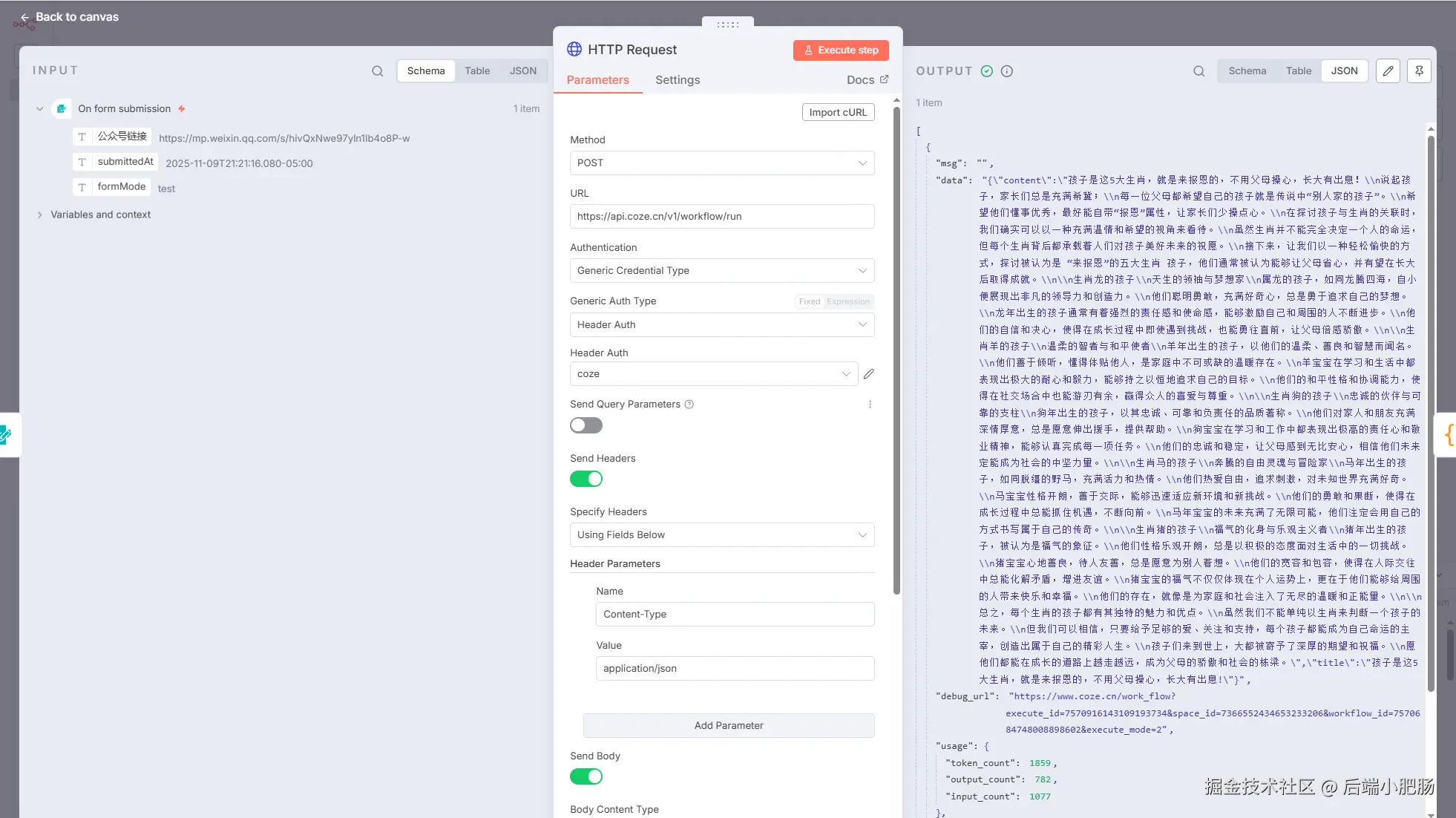
Coze工作流搭建很简单,就三个节点,核心就是通过Coze插件来获取公众号文章链接内容并清洗文章数据,排除干扰项(如发布时间这些无意义的字)后进行输出:

工作流搭建好以后就可以以API的形式进行调用了:

Code in JavaScript (把字符串转换为 json 格式):HTTP Request 节点出来后点击【+】新增Code in JavaScript, 这是一个代码节点,它的主要作用就是把前置节点输出的字符串数据转换为json格式。
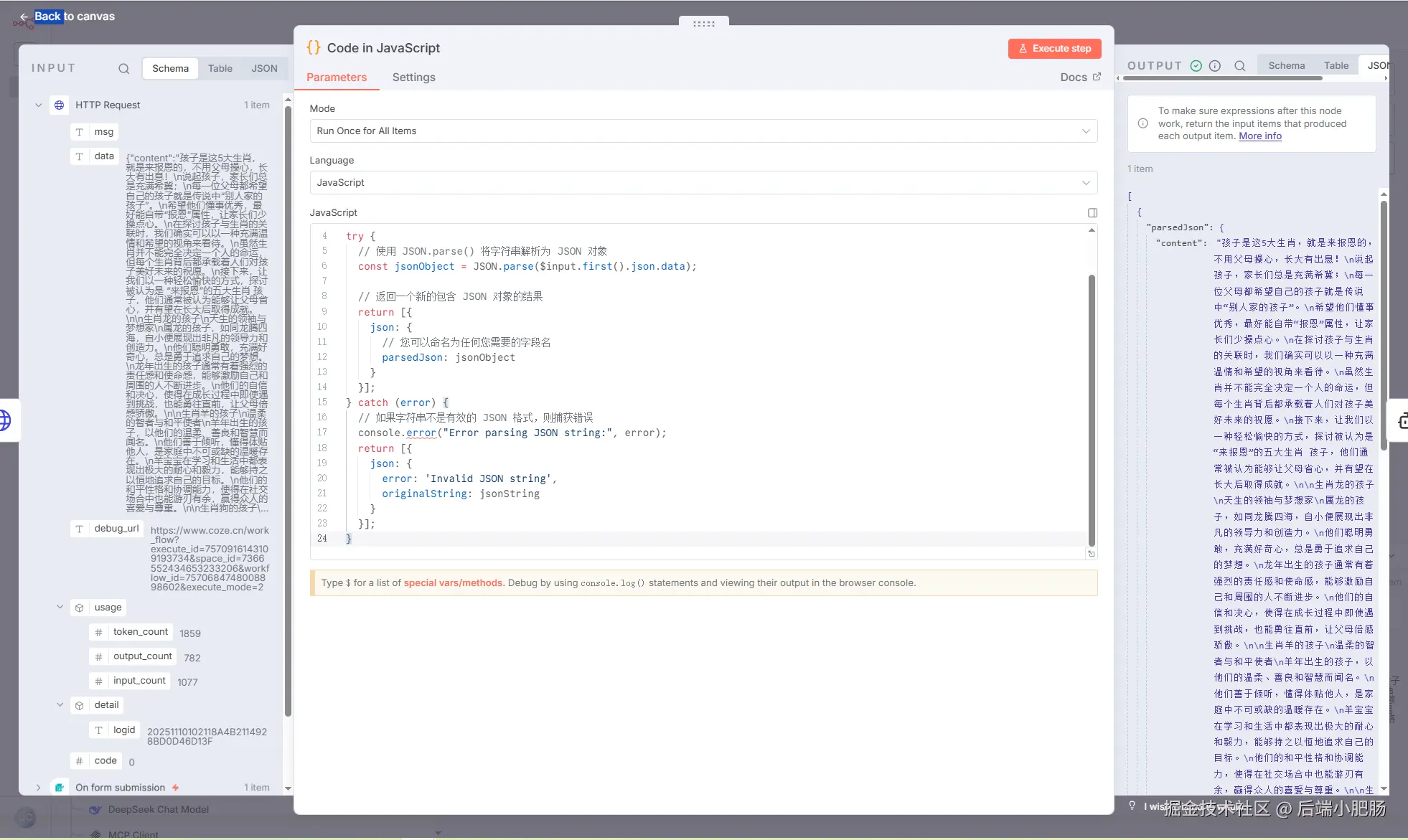
爆文仿写( AI Agent):Code in JavaScript 节点出来后点击【+】新增AI Agent节点,这个节点的作用获取前置节点输出的文章标题和内容基于gemini-2.5-pro模型进行深度二创。

- 在Chat Model处点击【+】,新增聊天模型。
- 在Output Parser处点击【+】,规整输出格式,JSON Example处填入:
json
{
"title": "title",
"content": "content"
}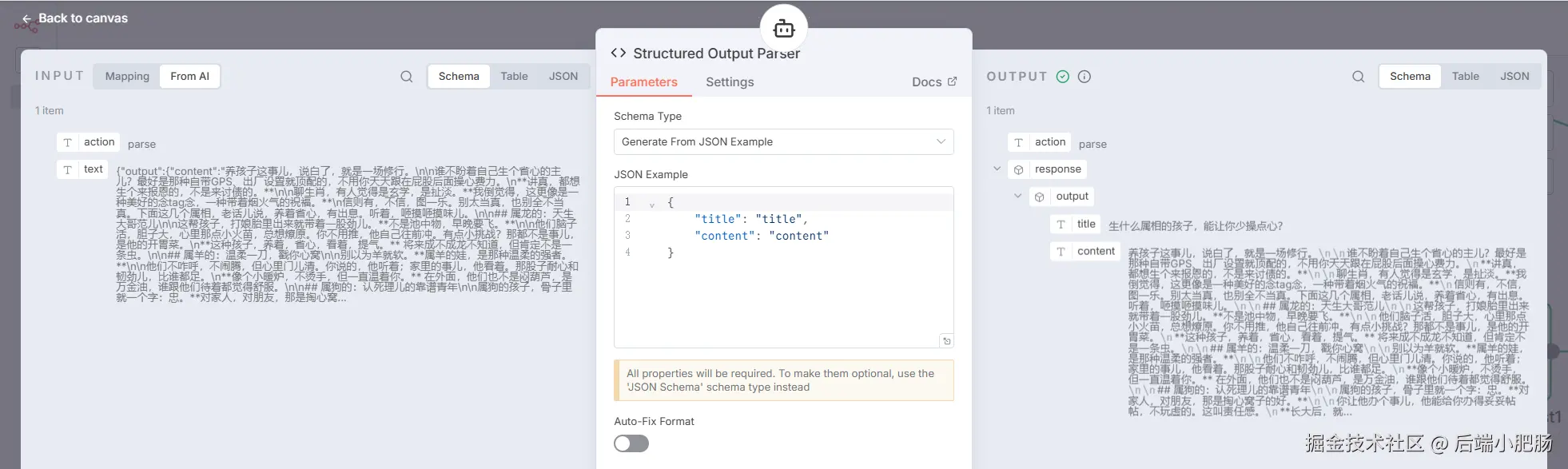
3.1 生成封面
生成封面( AI Agent):爆文仿写(AI Agent) 节点出来后点击【+】新增AI Agent。 这个节点的作用的调用通义万相2.5的MCP Server来生成图片。

- Chat Model处点击【+】新增OpenAI Chat Mode(或DeepSeek Chat Model)。
- Tool处点击【+】新增MCP Client Tool用于图片生成。

Endpoint填写dashscope.aliyuncs.com/api/v1/mcps...
Server Transport选择Server Sent Events (Deprecated)。
Authentication选择Header Auth。
Credential for Header Auth点击Create new credential,Name填写Authorization,Value填写阿里云百炼的key(bailian.console.aliyun.com/?spm=a2c4g....**
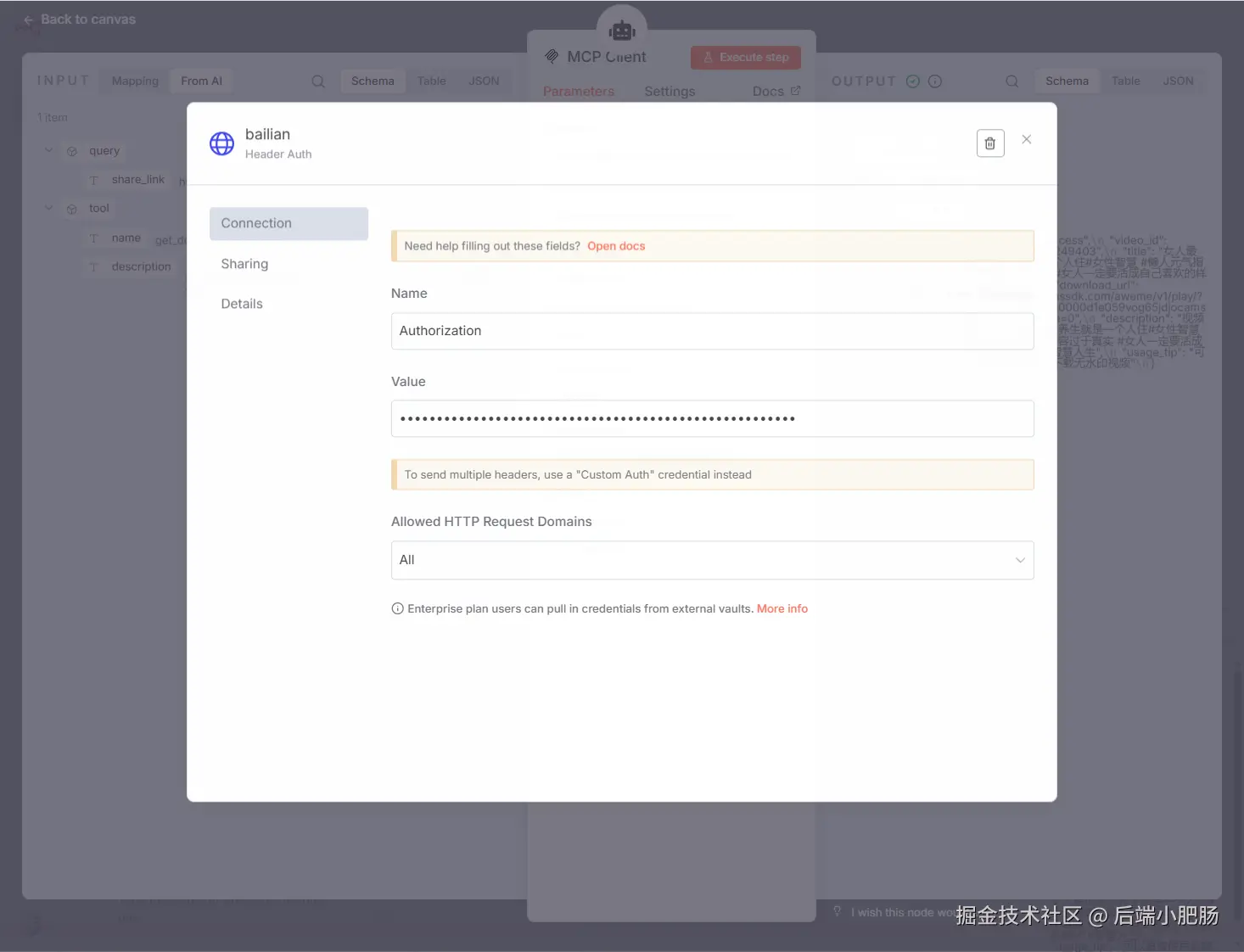
HTTP Request1(将封面图链接转换为文件):生成封面( AI Agent) 节点出来后点击【+】添加HTTP Request节点,这个节点的作用是把图片链接转换为文件格式。
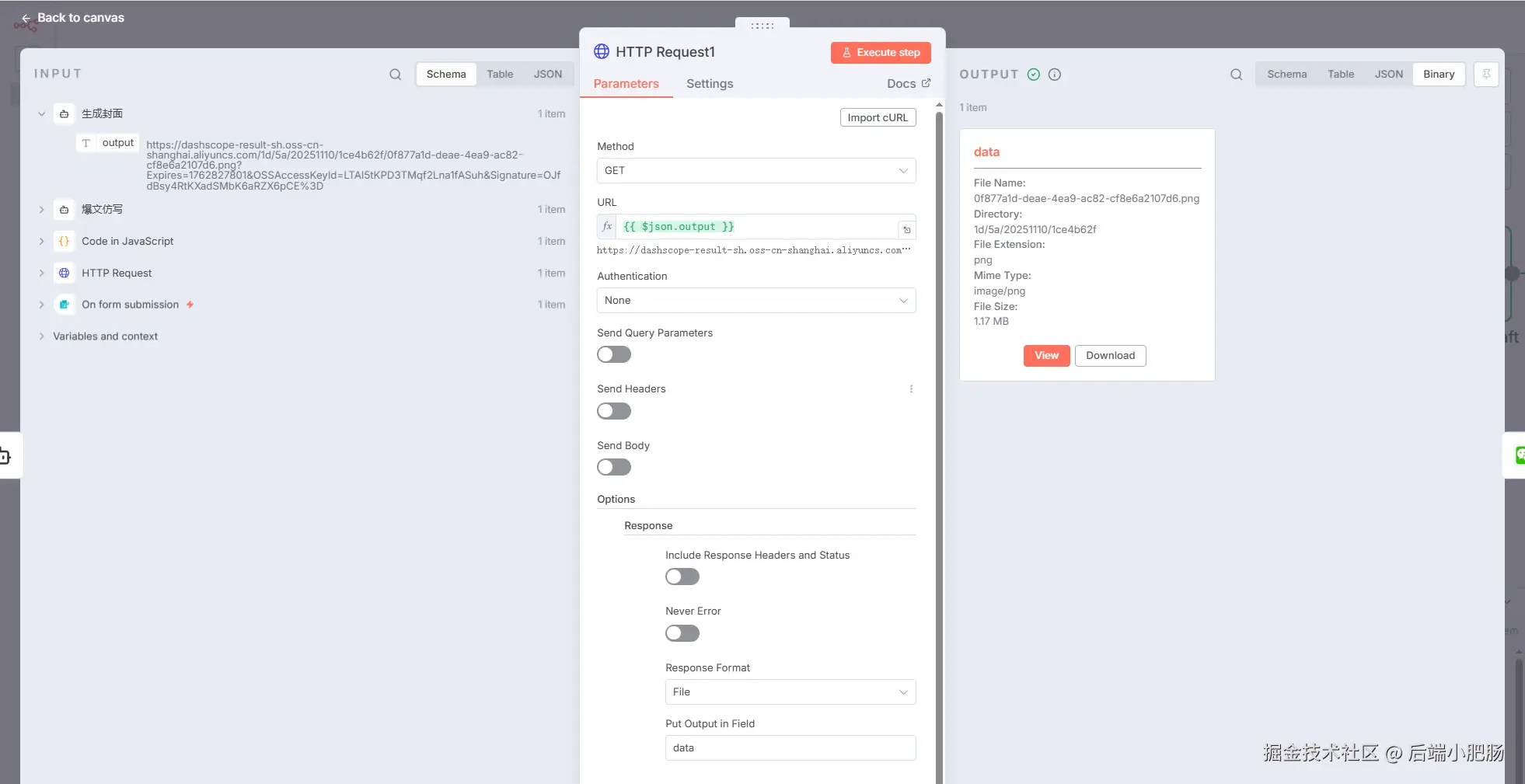
Media:uploadOther media(上传封面图):HTTP Request1 节点出来后点击【+】新增Media:uploadOther media。 这个节点的作用是上传图片链接并返回一个media_id,后续填充到公众号封面中。

3.2. 生成正文
Code in JavaScript1:爆文仿写( AI Agent) 节点出来后点击【+】新增Code in JavaScript,这个节点的作用是将正文内容改写成html格式内容。
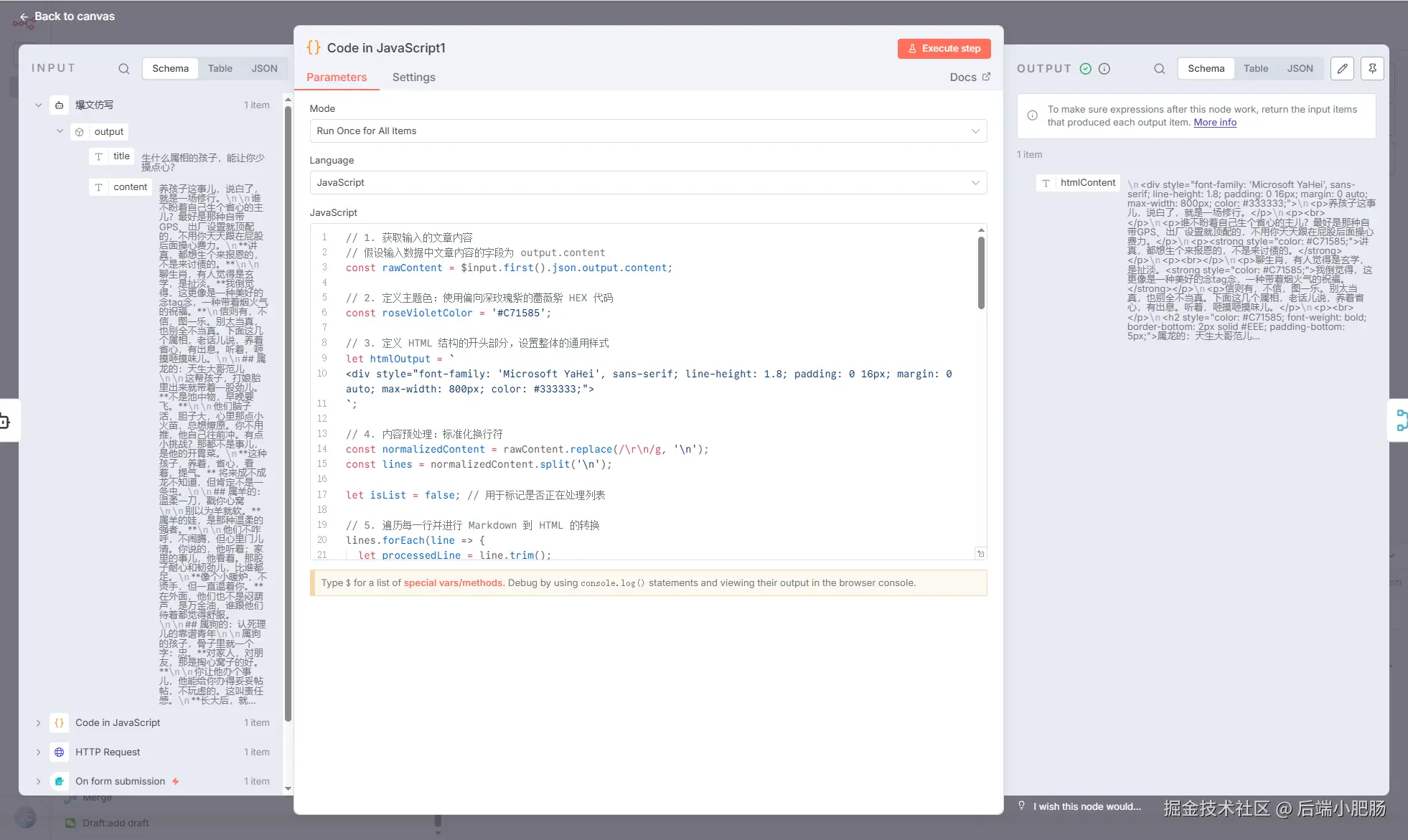
3.3. 上传到草稿箱
Merge:Code in JavaScript1和Media:uploadOther media 节点出来后点击【+】新增Merge。 这个节点的作用是整合前面生成的封面和仿写原文。
- Mode选择Combine
- Combine By选择Position
- Number of Inputs填写2

新增草稿:Merge 节点出来后点击【+】新增Draft:add draft节点,这个节点的作用是将前置节点生成的封面和正文都上传到公众号草稿当中。
草稿文章对象内容(Articles)填写:
python
[
{
"article_type": "news",
"title": "{{ $('爆文仿写').item.json.output.title }}",
"author": "小肥肠",
"content": "{{
$json.htmlContent
.replaceAll("\n", "\n")
.replaceAll("\r", "\r")
.replaceAll(""", "'")
}}",
"thumb_media_id": "{{ $json.media_id }}",
"show_cover_pic": 1,
"need_open_comment": 1,
"only_fans_can_comment": 0
}
]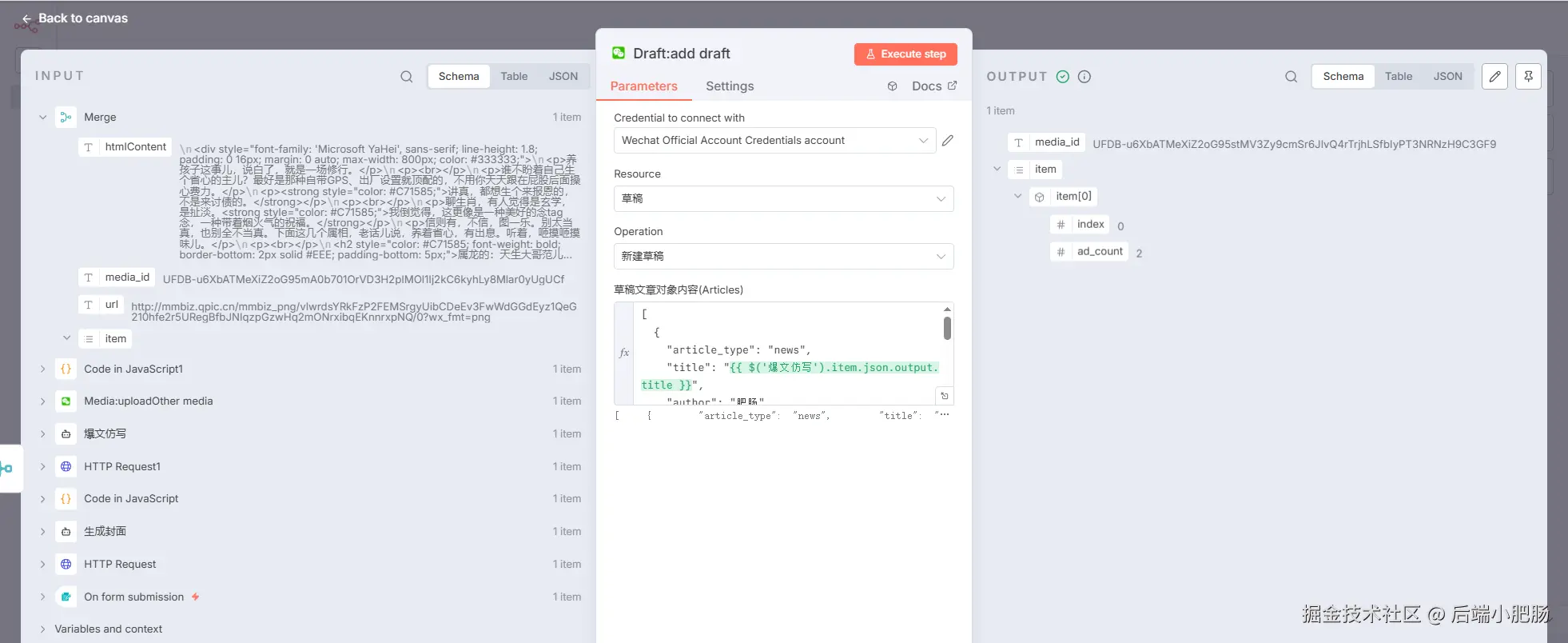
以上就是整个工作流的完整流程拆解,动手能力强的读者可以跟着教程实践一遍。如果想直接获取工作流,可以加入社群后我拉你进空间直接学习使用。
4. 结语
本文详细拆解了如何利用 n8n 强大的自动化能力,配合 Coze 和 AI Agent (如 Gemini 2.5 Pro 模型)实现一个高度自动化的公众号文章仿写工作流。从前置服务的开通、社区节点的安装,到工作流的每一个节点------数据获取、内容深度二创、封面图生成、格式转换,直至最终上传到公众号草稿箱 ,我们完成了整个一键仿写的闭环。
如本次分享对你有帮助,麻烦一键三连支持一下小肥肠,我们下期再见~
